Tip 1: Sådan åbnes et link i en ny fane
Tip 1: Sådan åbnes et link i en ny fane
At være på et hvilket som helst websted, kan brugerenvære interesseret i en specifik henvisning til en tredjeparts ressource. På trods af at nogle websteder giver mulighed for automatisk åbning af et link i et nyt vindue, når det klikkes, åbner de fleste ressourcer link i samme browservindue.
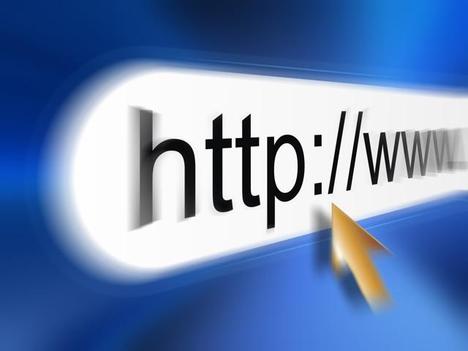
Du skal bruge
- Computer, internetadgang, mus.
instruktion
1
Åbn et link i den nye fanen i mangel af en mus (på en bærbar computer). Ved at surfe på internettet kan din opmærksomhed tiltrække enhver henvisning. For at forblive på ressourcen og følge linket til den nye fane, skal du gøre følgende.
2
Nær sensoren på den bærbare computer, tryk på tasten, der fungerer som den højre museknap. Du skal flytte markøren til linkved hjælp af enhedsføleren. Når du har klikket på den ønskede knap, vil du se kontekstmenuen på skærmen. I denne menu skal du svæve over kommandoen "Åbn i den nye fanen"Og tryk på knappen, der er ansvarlig for at klikke på venstre museknap (eller røre sensoren to gange). Linket åbnes i den nye fanen browser.
3
Åbn et link i den nye fanen med musen. Under hensyntagen til handlingerne i det foregående trin er det let at gætte, hvad der skal gøres for at åbne et link i den nye fanen. Du skal også svæve over linket, hvorefter højreklik på det. I menuen, der åbnes, vælg kommandoen "Åbn i den nye fanen»Og klik på det med venstre museknap. Webstedet åbnes i den nye fanen, mens du bliver på den gamle side.
4
Også i dag er der en nemmere måde at åbne links på nye faner. For at gøre dette behøver du ikke at bruge linkets kontekstmenu. Hold markøren over link og klik på musehjulet. Som i de foregående tilfælde vil linket åbnes i den nye fanen.
Tip 2: Sådan åbnes et link
I internettet skete der for nylig megeten masse information og underholdning ressourcer, der er af interesse for forskellige typer af netbrugere. Du kan åbne en lignende ressource (websted) ved at åbne et link der fører til det.
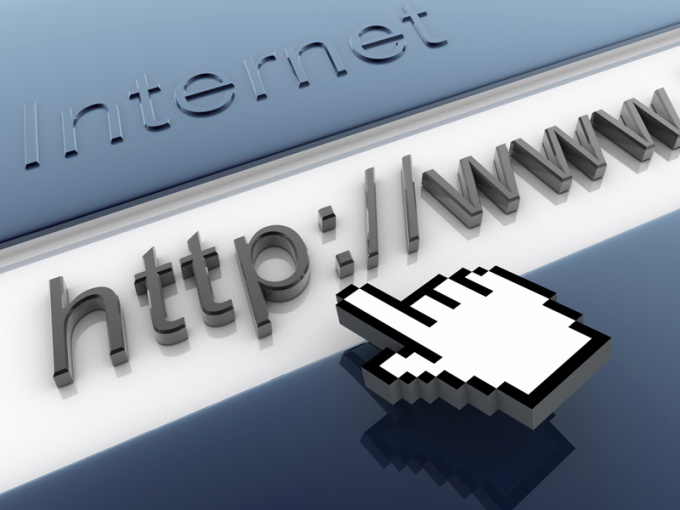
Du skal bruge
- Indledende færdigheder ved at eje en personlig computer, adgang til internettet.
instruktion
1
Den nemmeste og mest almindelige måde at åbneLinks til ressourcen kan implementeres som følger: - Find selve linket af en interessant internet ressource. Det kan være i form af et billede, en knap, en tekst eller en linje med en adresse (for eksempel formularen "http: //" eller "www ...") - Åbn linket ved at klikke det en gang med venstre museknap;
2
Den anden måde at åbne linket på:- Klik på linket en gang med højre museknap. En liste over mulige handlinger vises: - Vælg den linje, "Gå til linket", i det dukker op. I nogle browsere kan link åbningslinjen kaldes "Åbn i nyt vindue" eller "Åbn i ny fane". Hvis du vælger den første mulighed, åbnes linket i et nyt vindue i din browser separat fra andre åbne websteder. I andet tilfælde åbnes linket i en ny fane uden at lukke den aktuelle side.
3
Hvis linket ikke er i dine hændersite og fra en tredjepartskilde skal du udføre følgende handlinger for at åbne den: - Vælg hele linket (hold nede venstre museknap, flyt markøren fra begyndelsen af linkteksten til slutningen) - Ring til handlingsmenuen over den valgte tekst ved at klikke på den højreklik en gang - vælg linjen "Copy" i listen, der vises - Næste skal du åbne din browser - Højreklik på adresselinjen - Vælg linjen "Indsæt" i handlingsmenuen - Efter linkteksten vises i adresselinjen azera, skal du klikke på "Gå" knappen (den er normalt placeret til højre for adresselinjen). Du kan også trykke på Enter for at gå til linket.
Tip 3: Sådan åbnes et vindue i en ny fane
At arbejde med en internetbrowser betyder megetAntallet af permanent åbne vinduer eller faner. Internet sidevisere, der ikke ved, hvordan man opretter nye faner, kan ikke ses i dag, undtagen kun i Internet Explorer 6-versionen.

Du skal bruge
- Software:
- - Mozilla Firefox;
- - Google Chrome;
- - Opera;
- - Internet Explorer.
instruktion
1
Mozilla Firefox browser. Den nemmeste måde er at højreklikke på linket og vælge "Åbn i den nye fanen"Kontekstmenu. Også denne handling kan udføres ved at trykke på hurtigtaster, i tilfælde af Firefox - klikke på den midterste museknap (scrool-hjul).
2
Google Chrome-browser. Sammenlignet med den foregående modstander forbliver alle handlinger, der har til formål at åbne en ny fane, det samme. Ring til kontekstmenuen for linket ved at højreklikke på det og vælg "Åbn i ny fane". Hvis du omhyggeligt studerer denne menu, vil du se linjen "Åbn i inkognitomodus". Denne tilstand åbner linket i et nyt vindue, men de sider, der vises i denne tilstand, gemmes ikke, hvilket giver en vis grad af databeskyttelse.
3
Som genvejstaster bruges det gennemsnitligeen museknap og en genvej Ctrl + klik med venstre museknap. Det er værd at bemærke, at tastaturgenvejen Shift + klik vil åbne linket i et nyt vindue. I nogle tilfælde er det nok at hente linket med en mus og flytte det til ledig plads på fanebladet.
4
Opera browser. Å åbne et vindue I den nye fane skal du trykke på Ctrl-tasten ogKlik på det aktive link eller ved at klikke på musen, hold Ctrl + Shift-tasterne nede - dette åbner vinduet i baggrundsfanen. Også for denne browser findes en regel for at udføre kommandoen fra linkets kontekstmenu. Klik på det valgte emne med den midterste museknap for at gå til den åbne fane.
5
Internet Explorer-browser. Klik på linket med højre museknap og vælg linjen "Åbn i ny fane". Du kan også trække et objekt til fanebladet for at åbne det.
Tip 4: Sådan åbnes en ny side
De fleste brugere åbnerInternetbrowsere på en gang et par sider, der hver er indlæst et separat websted. At vide om denne vane gav udviklere af browsere mulighed for at åbne sider i forskellige tilstande.

instruktion
1
Åbn siden i den aktuelle fane. Som regel behøver du bare at svæve over linket og klikke på det med venstre museknap. Du flytter øjeblikkeligt til den nye side. I stedet for markøren kan du bruge Tab-tasten eller piletasterne og Ctrl for at flytte markeringen til den ønskede linje. Tryk derefter på "Enter".
2
Du kan åbne siden på den nye fane. For at gøre dette skal du flytte markøren eller markeringen til linket til den foregående indstilling og trykke på højre museknap eller "Egenskaber" -tasten på tastaturet. I genvejsmenuen skal du vælge "Åbn i den nye fanen. "I stedet for denne mulighed kan du flytte markeringen eller markøren, trykke på" Ctrl "tasten og venstre museknap eller" Enter ".
3
Åbning af siden er mulig i den nye fane. Flyt markøren eller udvælgelse på linket, trykke på "Egenskaber" eller den højre knap og klik på "Åbn i nyt vindue."







